Kuinka avata tili ja nostaa Binollasta
Digitaalisen rahoituksen alueella tilin avaamisprosessi ja nostojen suorittaminen on keskeistä. Tämä opas tarjoaa askel askeleelta lähestymistavan näiden perustavanlaatuisten taloudellisten menettelyjen virtaviivaistamiseksi.
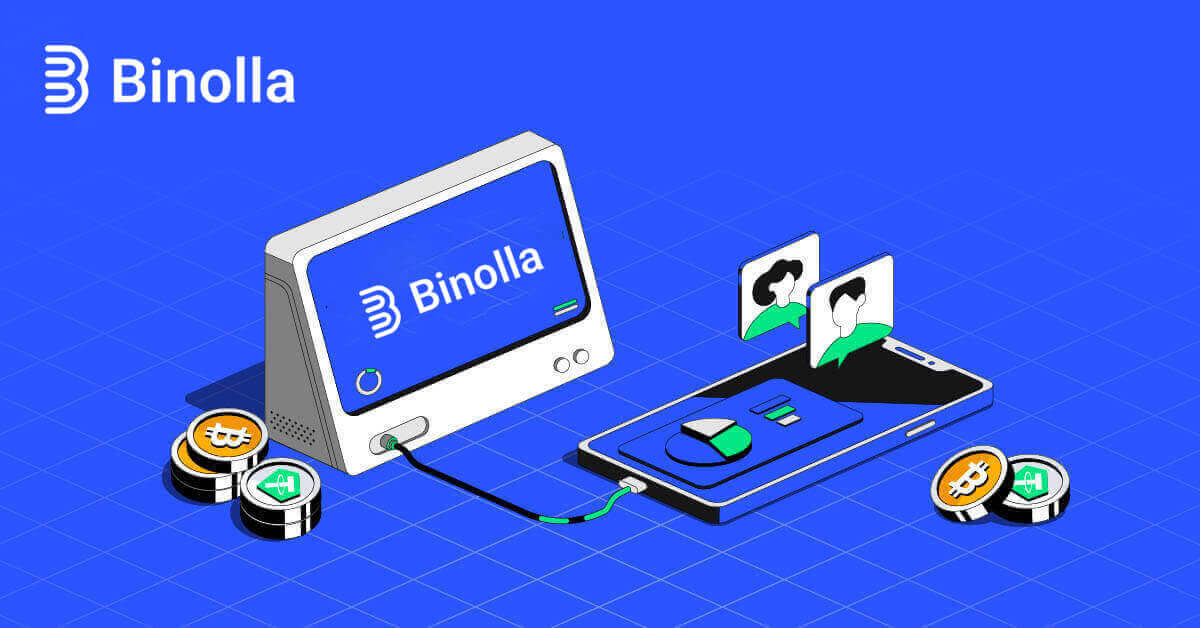
Kuinka avata tili Binollassa
Kaupankäyntitilin avaaminen Binollassa sähköpostisi kautta
1. Käynnistä ensin suosikkiselaimesi ja siirry Binollan verkkosivustolle .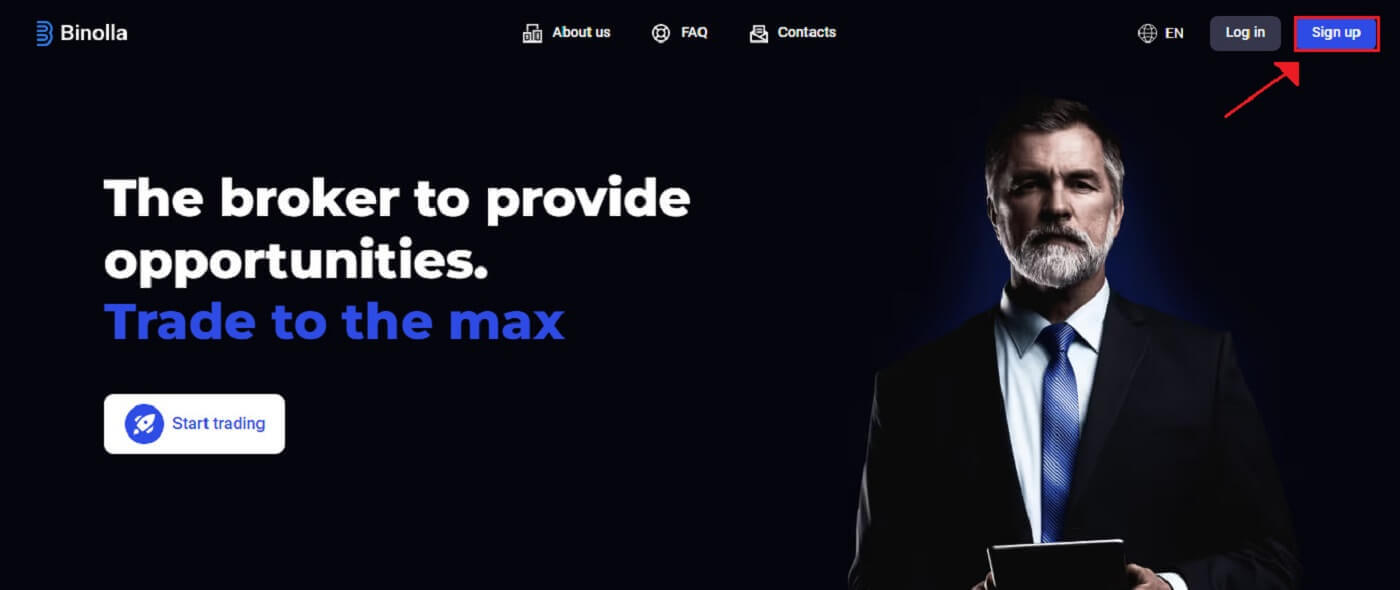
2. Kirjoita Binolla-kotisivulla sähköpostiosoitteesi ( 1) ja aseta salasanasi ( 2). Lue sitten käyttöehdot ja hyväksy ne (3) ja napsauta "Luo tili" (4).
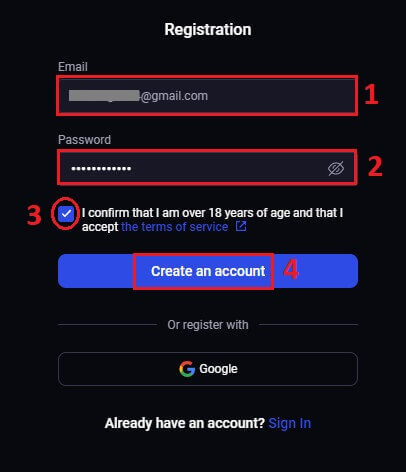
3. Onnittelut! Olet avannut Binolla-tilin onnistuneesti.
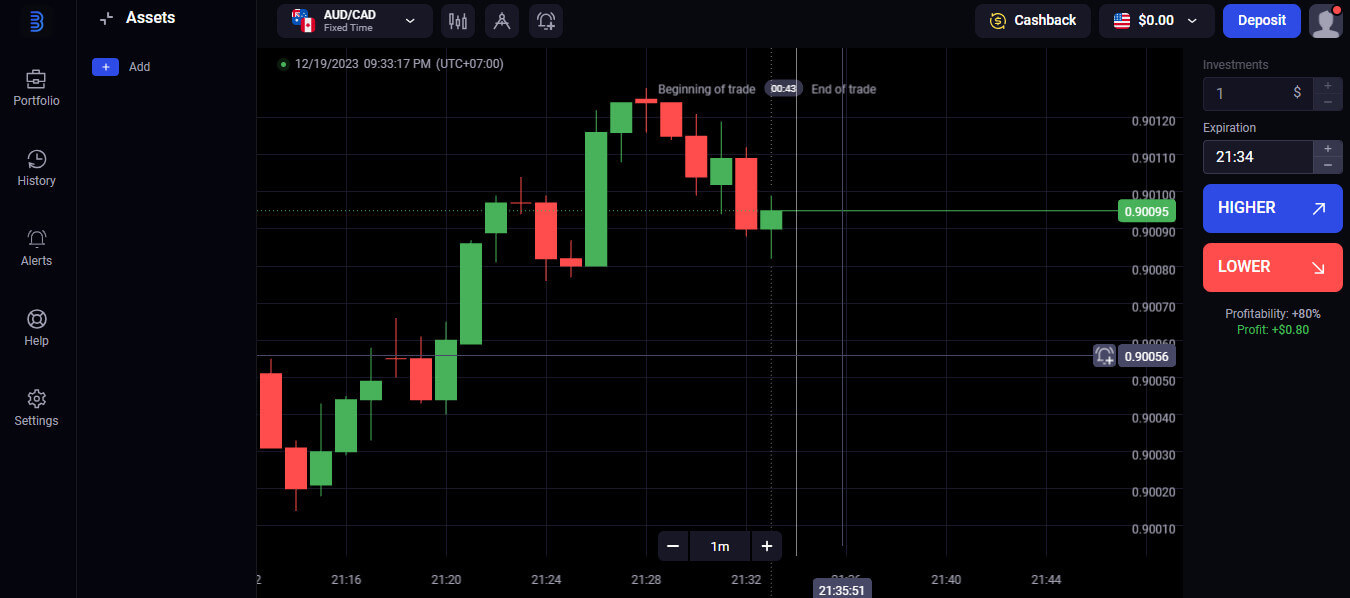
100 dollaria on saatavilla demotililläsi. Binolla tarjoaa käyttäjilleen demotilin, joka on riskitön ympäristö kaupankäynnin harjoitteluun ja alustan ominaisuuksiin tutustumiseen. Nämä kokeilutilit ovat loistava tapa harjoitella kauppaa ennen kuin aloitat kaupankäynnin oikeilla varoilla, joten ne sopivat täydellisesti sekä aloitteleville että kokeneille kauppiaille.
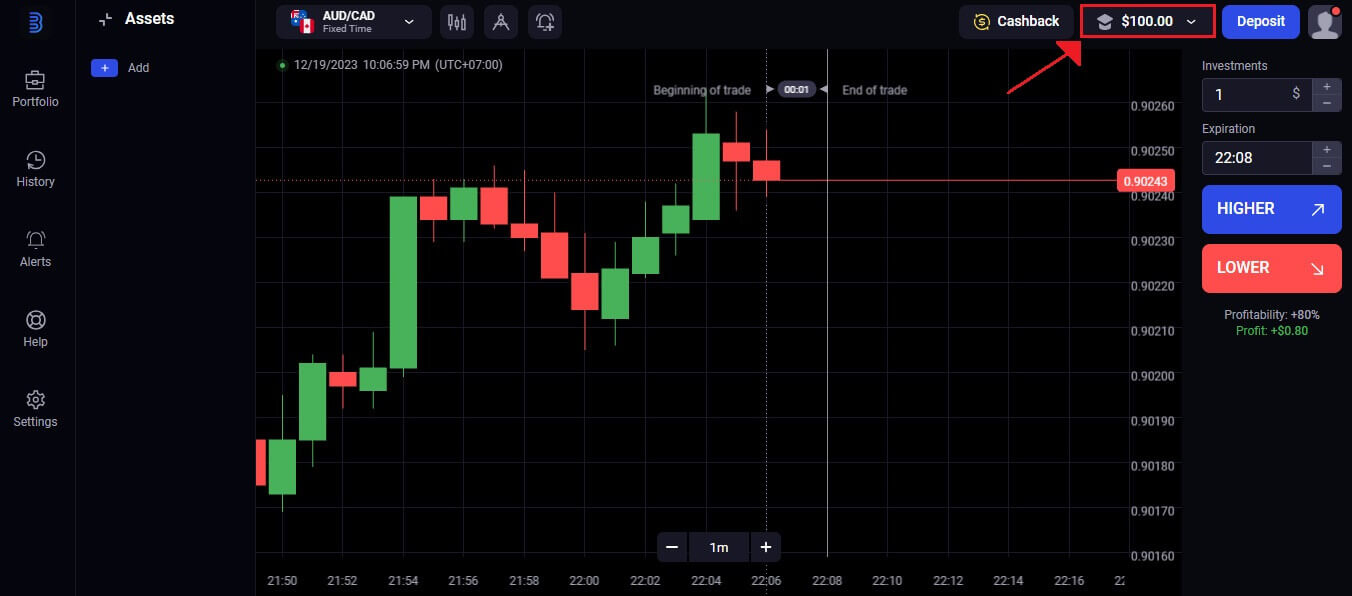
Valitsemalla "Talletus"-vaihtoehdon voit nopeasti siirtyä oikealle kaupankäyntitilille, kun tunnet olosi riittävän mukavaksi käydä kauppaa. Voit nyt tallettaa rahaa Binollalle ja aloittaa kaupankäynnin oikealla rahalla, mikä on jännittävä ja ilahduttava vaihe kaupankäynnin urallasi.
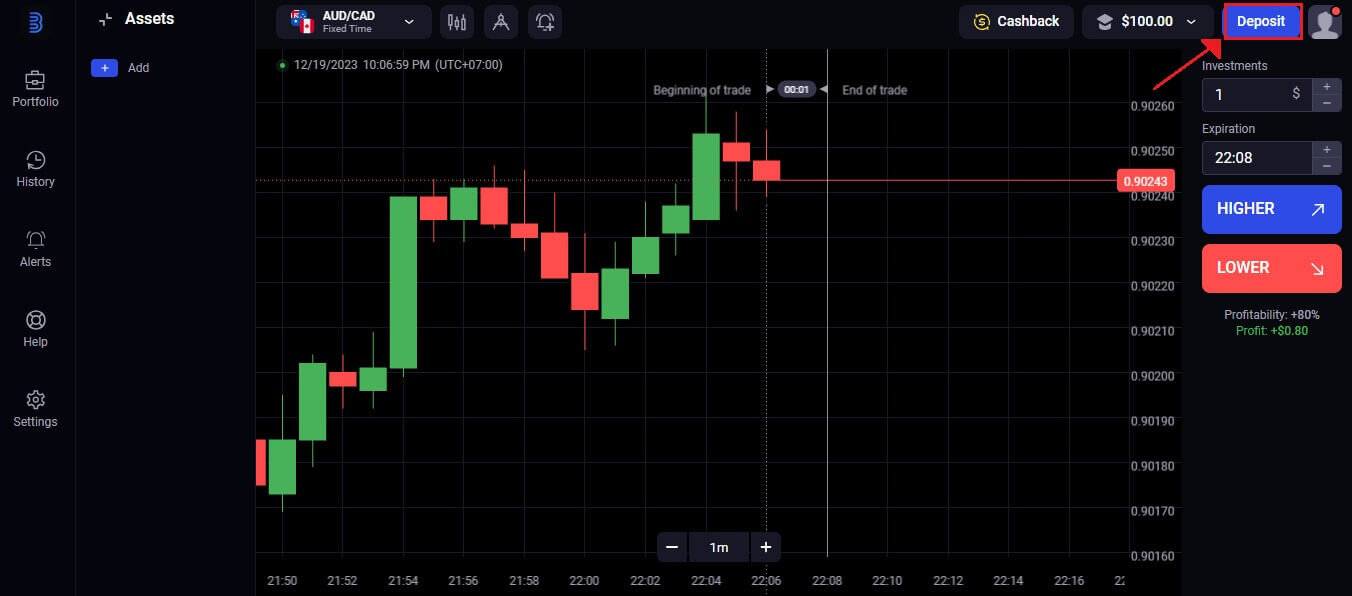
Kuinka avata kaupankäyntitili Binollassa Googlen kautta
1. Avaa haluamasi selain ja siirry Binollan verkkosivustolle .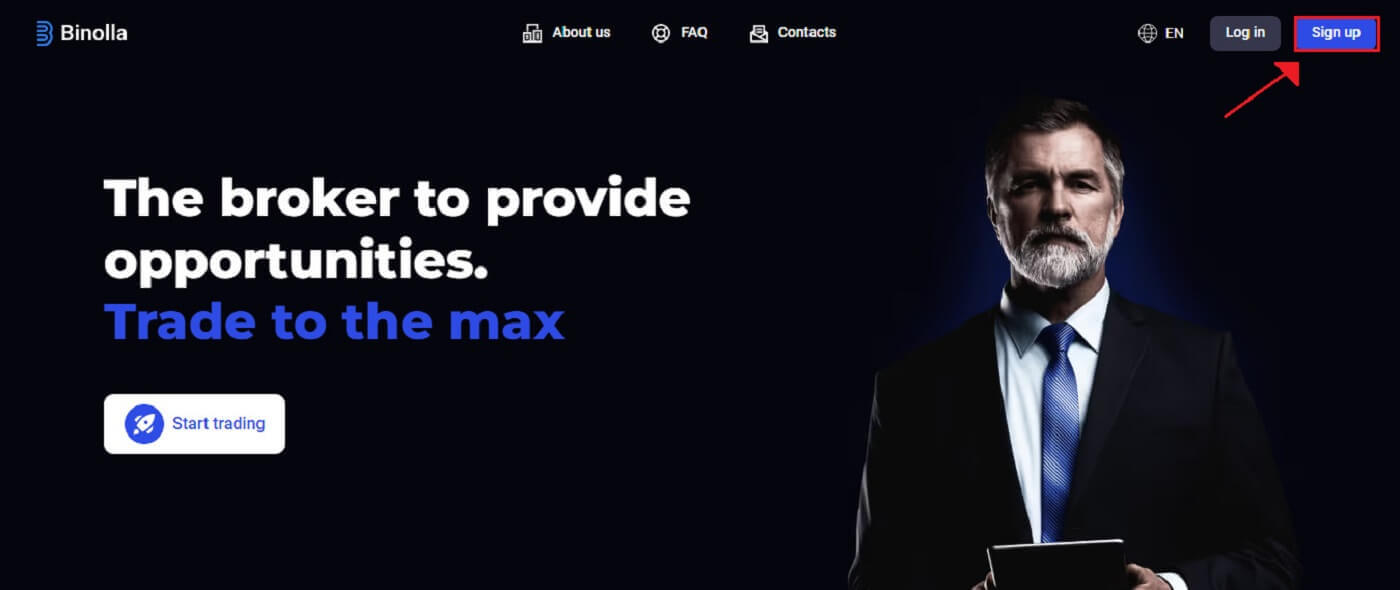
2. Valitse valikosta Google
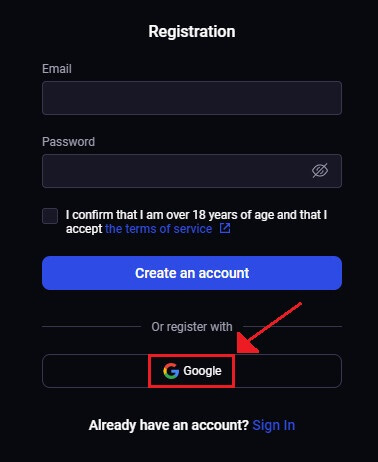
. 3. Tämän jälkeen Googlen kirjautumisnäyttö avautuu. Jatka kirjoittamalla sähköpostiosoite, jota käytit rekisteröityessäsi, ja napsauta sitten [Seuraava] .
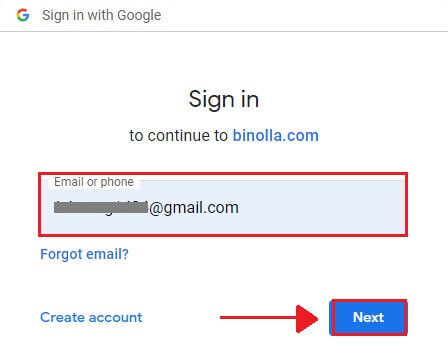
4. Kun olet antanut Google-tilisi [Salasanan] , napsauta [Seuraava] .
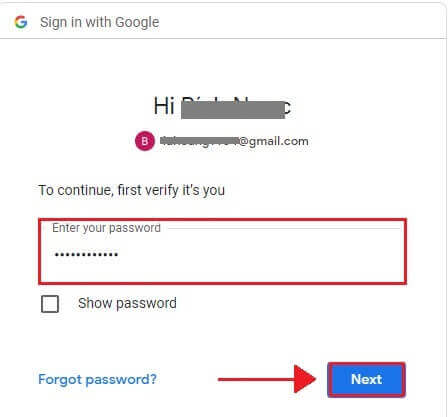
5. Onnittelut! Olet onnistuneesti rekisteröinyt Binolla Google-tilin. Sen jälkeen sinut lähetetään Binolla-kaupankäyntiisi.
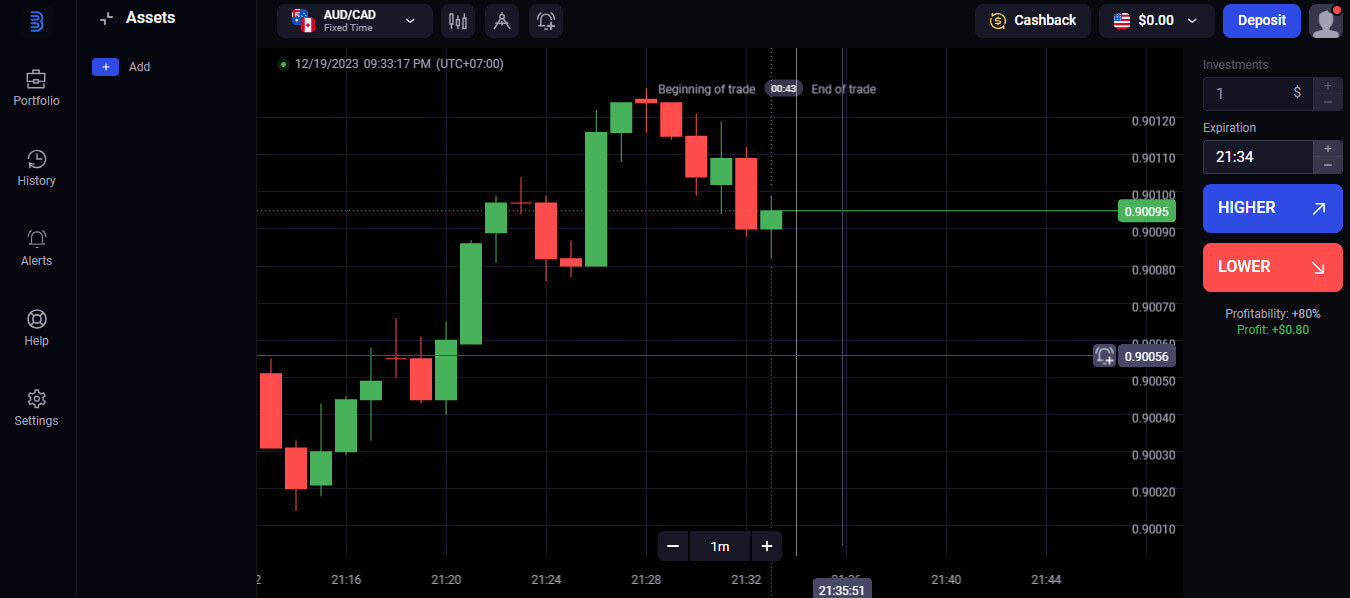
Avaa Binolla-kaupankäyntitili Mobile Web -versiossa
1. Aloita avaamalla älypuhelimesi lukitus ja avaamalla suosikkimobiiliselaimesi. Riippumatta selaimesta – Firefox, Chrome, Safari tai jokin muu.2. Käy Binollan mobiilisivustolla . Tämä linkki vie sinut Binollan mobiilisivustolle, jossa voit aloittaa tilin luomisen. Napsauta "Rekisteröidy".
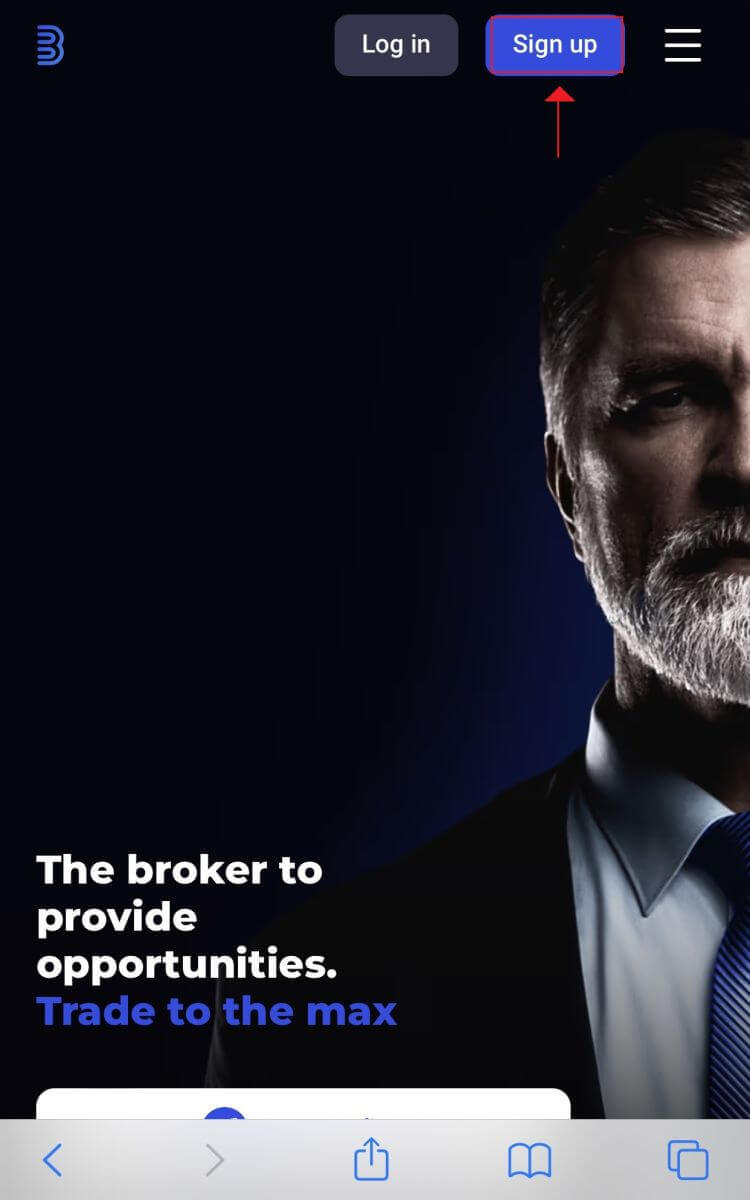
3. Henkilötietojesi antaminen. Luodaksesi Binolla-tilisi, sinun on täytettävä rekisteröintisivu henkilötiedoillasi. Yleensä ne koostuvat seuraavista:
1. Sähköpostiosoite : Anna toimiva sähköpostiosoite, jota voit käyttää.
2. Salasana: Lisää turvallisuutta käyttämällä vahvaa salasanaa, joka koostuu yhdistelmästä kirjaimia, numeroita ja erikoismerkkejä. 3. Mene ja hyväksy Binollan tietosuojakäytäntö. 4. Paina sinistä "Luo tili" -painiketta. Halutessasi voit myös rekisteröityä käyttämällä Google-tiliäsi. 4. Terveisin! Olet onnistuneesti luonut Binolla-tilin mobiilisivustolla. Käytä jonkin aikaa alustan ominaisuuksien hyödyntämiseen, vuorovaikutukseen muiden käyttäjien kanssa ja Internet-kokemuksesi hyödyntämiseen. Kaupankäyntialustan mobiiliverkkoversio on identtinen sen pöytätietokoneen online-vastineen kanssa. Tämän seurauksena kaupankäynti ja rahansiirrot eivät aiheuta ongelmia.
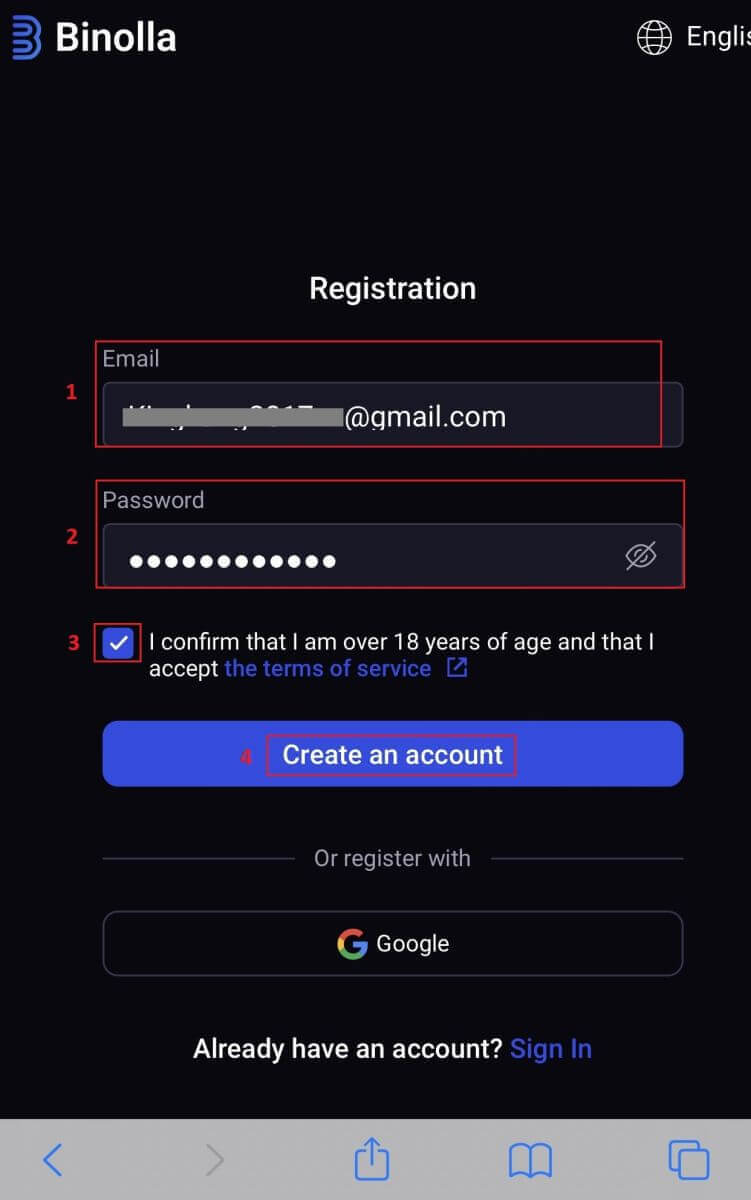
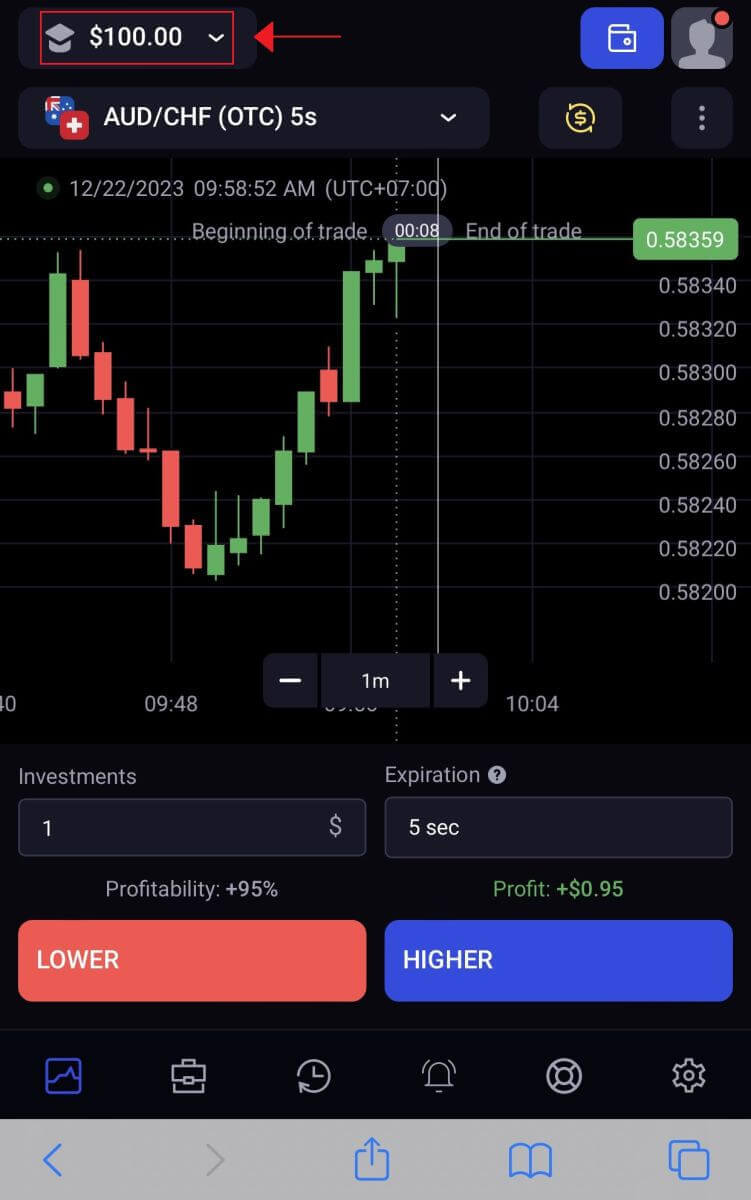
Usein kysytyt kysymykset (FAQ)
Kuinka voin vaihtaa demotilin ja oikean tilin välillä?
Napsauta saldoasi oikeassa yläkulmassa vaihtaaksesi tilien välillä. Varmista, että kauppahuone on siellä, missä olet. Harjoitustilisi ja oikea tilisi näkyvät avautuvassa näytössä. Aktivoi tili napsauttamalla sitä.

Nyt voit käyttää sitä kaupankäyntiin.
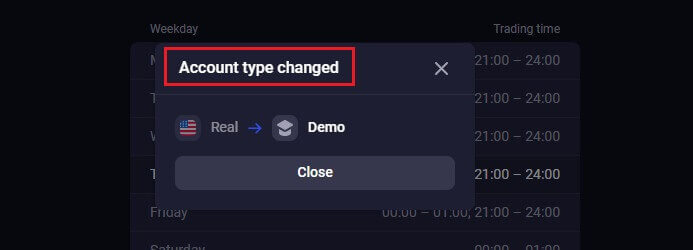
Kuinka nollaan demotilini?
Jos saldosi putoaa alle 10 000 $, voit aina nollata harjoitustilisi ilmaiseksi. Tämä tili on valittava ensin.
Kuinka paljon rahaa voin ansaita demotilillä?
Demotilillä tekemäsi kaupat eivät ole kannattavia. Saat virtuaalista rahaa ja teet virtuaalisia kauppoja demotilillä. Se on tarkoitettu käytettäväksi vain harjoitteluun. Sinun on talletettava rahaa oikealle tilille käydäksesi kauppaa oikealla rahalla.
Kuinka voin suojata tilini?
Käytä kaksivaiheista todennusta suojataksesi tilisi. Alusta pyytää sinua antamaan sähköpostiosoitteeseesi toimitetun yksilöllisen koodin joka kerta, kun kirjaudut sisään. Tämä voidaan ottaa käyttöön asetuksista. Kotiutuksen tekeminen Binollassa
Kuinka nostan rahaa Binollasta?
Rahan tallettamiseen käyttämäsi menetelmä määrittää rahan nostamiseen käyttämäsi menetelmän.Voit nostaa rahaa vain samalle e-lompakko-tilille, jolta teit talletuksen. Luo nostopyyntö nostosivulle rahojen nostamiseksi. Kotiutuspyynnöt käsitellään kahdessa arkipäivässä.
Alustamme ei veloita maksuja. Valitsemasi maksujärjestelmä voi kuitenkin periä tällaiset palkkiot.
Kuinka nostaa rahaa Binollasta?
Vaihe 1: Avaa Binolla-tilisi ja kirjaudu sisäänSyötä salasanasi ja rekisteröity sähköpostiosoitteesi päästäksesi Binolla-tiliisi ja aloita nostoprosessi. Jotta tilisi pysyy turvassa, varmista, että käytät Binollan verkkosivustoa.
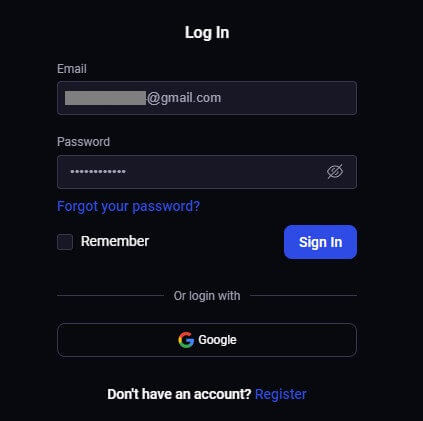
Vaihe 2: Siirry tilisi hallintapaneeliin
Jatka tilisi hallintapaneeliin kirjautumisen jälkeen. Tämä on yleensä ensisijainen aloitussivusi kirjautumisen jälkeen, ja se näyttää yhteenvedon kaikista tiliisi liittyvistä taloustoimista.
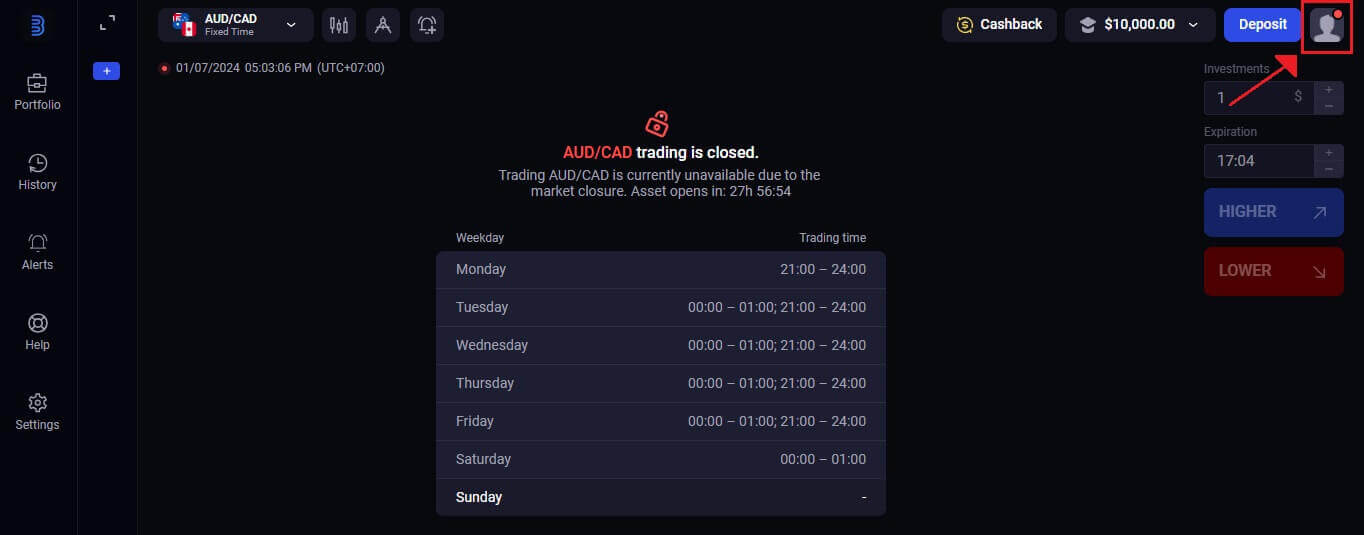 Vaihe 3: Vahvista henkilöllisyytesi
Vaihe 3: Vahvista henkilöllisyytesiBinolla on yritys, joka asettaa tietoturvan etusijalle. Nostoa varten sinun on ehkä esitettävä henkilöllisyystodistus. Tämä voi edellyttää tietojen toimittamista, tietoturvakyselyihin vastaamista tai monivaiheisen todennusmenettelyn läpikäymistä.
Vaihe 4: Siirry nostoja käsittelevään osioon
. Etsi tilisi kojelaudasta "Nostot" -alue. Tämä on piste, jolloin peruutusmenettely alkaa.
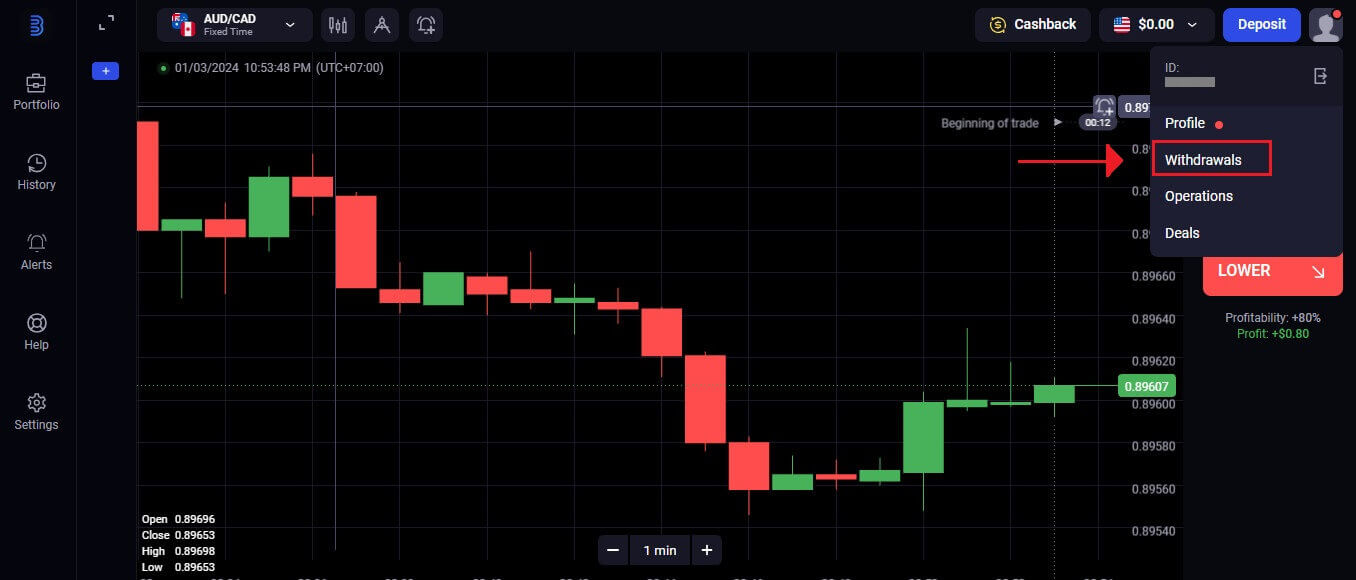
Vaihe 5: Valitse nostotapa
Binolla tarjoaa yleensä useita nostovaihtoehtoja. Valitse sinulle sopivin tapa ja jatka napsauttamalla.
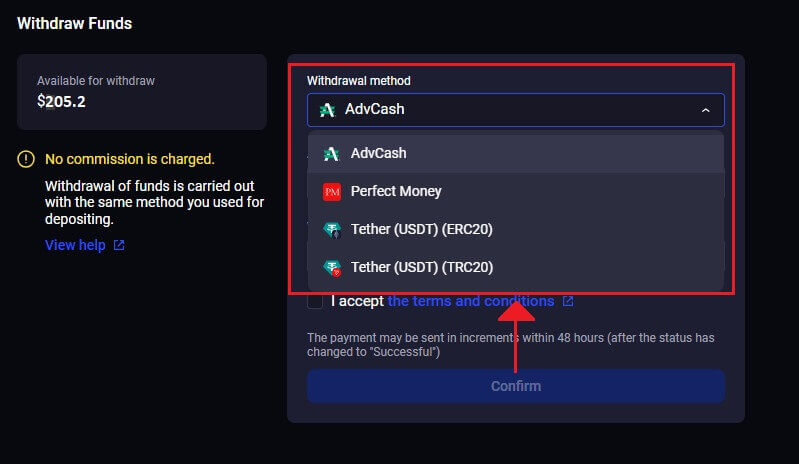
Vaihe 6: Valitse nostosumma
Jos haluat nostaa rahaa Binolla-tililtäsi, syötä haluamasi summa. Varmista, että summa sisältää mahdolliset nostotapaan liittyvät maksut ja pysyy käytettävissä olevan saldon rajoissa.
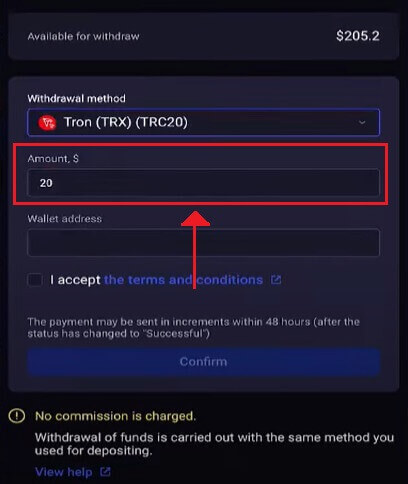
Vaihe 7: Syötä lompakon osoite varojen vastaanottamista varten
Kopioi talletusosoitteesi Binance-sovellukseen ja syötä lompakon osoite saadaksesi rahaa.
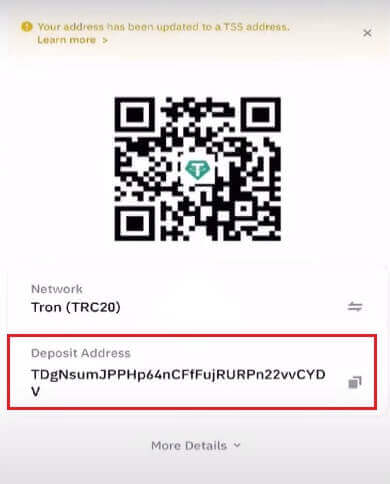
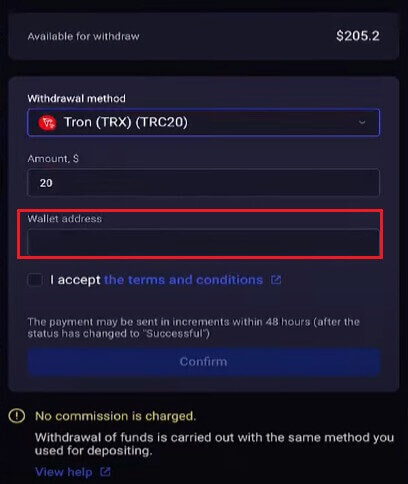
Vaihe 8: Tarkista noston tila
Pidä silmällä tiliäsi saadaksesi tietoja nostopyyntösi edistymisestä sen jättämisen jälkeen. Kun kyse on peruutuksen käsittelystä, hyväksymisestä tai loppuun saattamisesta, Binolla ilmoittaa sinulle tai tarjoaa päivityksiä.
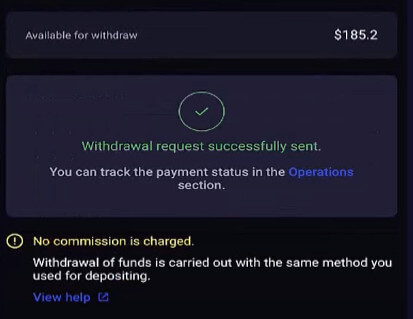
Kuinka kauan Binollan noston käsittely kestää?
Kotiutuspyyntöjen käsittely meidän puoleltamme kestää yleensä enintään tunnin. Tätä määräaikaa voidaan kuitenkin pidentää 48 tuntiin.Aika varojen siirtämiseen tilillesi riippuu rahoituspalveluntarjoajasta ja voi vaihdella 1 tunnista 5 työpäivään. Emme voi nopeuttaa käsittelyaikaa rahoituspalveluntarjoajan puolelta.
Henkilöllisyytesi vahvistaminen on välttämätöntä rahasi laittoman pääsyn estämiseksi ja pyyntösi laillisuuden varmistamiseksi.
Tämä on tarpeen sekä varmennusprosessien että rahojesi turvallisuuden vuoksi.
Binollan vähimmäisnosto
On erittäin tärkeää ottaa huomioon vähimmäisnostokynnys ennen kuin aloitat taloudellisia nostoja välitystililtäsi. Joillakin välittäjillä on rajoituksia, jotka estävät kauppiaita ottamasta tätä minimiä pienempiä nostoja. Valitulla maksutavalla on vaikutusta Binolla-kaupankäyntialustan sääntöjen lisäksi miniminostovaatimukseen. Miniminoston vertailuarvo alkaa yleensä 10 dollarista. Vähimmäismäärä riippuu valitsemastasi menetelmästä. Monissa vaihtoehdoissa on vähintään 10 USD.
Binollan enimmäisnosto
Binollan vetäytymisellä ei ole ylärajaa. Siksi kauppiaat voivat vapaasti ottaa pois niin paljon rahaa kuin heillä on kauppatileillä.
Usein kysytyt kysymykset
Kuinka tarkistan nostopyyntöni tilan?
Nostopyyntösi tila voidaan nähdä alustan profiilisi "Toiminnot" -osiossa. Tässä osiossa näet luettelon sekä talletuksistasi että nostoistasi.
Mikä asiakirja minun tulee toimittaa peruuttamista varten?
Jotta voit nostaa varoja, sinun on suoritettava tilin vahvistusprosessi. Sinua pyydetään lataamaan tarvittavat asiakirjat, minkä jälkeen sinun on odotettava, kunnes asiantuntijamme ovat tarkistaneet tiedostot.
Mitä vaihtoehtoja on varojen nostamiseen?
Voit nostaa samalla tavalla, jota käytit tilisi täydentämiseen. Luettelo käytettävissä olevista vaihtoehdoista löytyy alustan
"Nosta varoja" -osiossa.
Yhteenvetona: Verkkokaupan ymmärtäminen – Binolla-kokemuksesi tilin avaamisesta varojen nostoon
Kaupankäyntitilin avaaminen Binollassa on alku kiehtovalle matkalle verkkokaupan maailmaan, joka on täynnä mahdollisuuksia tutkia erilaisia rahoitustuotteita ja markkinoita. Olet löytänyt alustan, joka arvostaa turvallisuutta, läpinäkyvyyttä ja käyttäjäystävällisyyttä huolellisen tutkimuksen ja harkitun päätöksen ansiosta, mikä parantaa kaupankäyntikokemustasi. Varojen nostossa Binollasta turvallinen ja käyttäjäystävällinen prosessi on etusijalla. Seuraa näitä vaiheittaisia ohjeita, jotta voit siirtyä luottavaisesti nostoihin ja käyttää varojasi taloudellisten tarpeidesi mukaan. Varmista aina turvallisten ja luotettavien laitteiden käyttö, kun käytät Binolla-tiliäsi, ja pysy ajan tasalla kaikista nostoprosessin muutoksista tai päivityksistä.
Tee tietoisia sijoitusvalintoja hyödyntämällä Binollan huipputeknologiaa menestyäksesi verkkokaupassa. Toivon, että kaupankäyntiurallesi on ominaista vauraus, viisaus ja täyttymys, joka syntyy viisaiden päätösten tekemisestä Internet-kaupankäynnin aina muuttuvassa maailmassa.


